用戶提問:在win7系統中,用戶遇到不正常的關機事件,都不知道是什麼原因導致的,聽說能在事件跟蹤功能查看到原因,但是為什麼看不到呢?
編輯解答:隨緣小編搜集了兩種方法來解決事件跟蹤功能查看不了。
方法一(組策略):
1、在鍵盤上按“Windows + R”,打開“運行”界面,輸入gpedit.msc指令,按回車鍵,如圖1所示
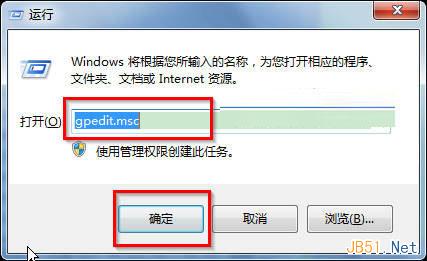
圖1 輸入gpedit.msc指令
2、在本地組策略編輯器界面中,依次展開:計算機配置 > 管理模板 > 系統 ,點擊“系統”,找到並打開顯示“關閉事件跟蹤程序”。如圖2所示
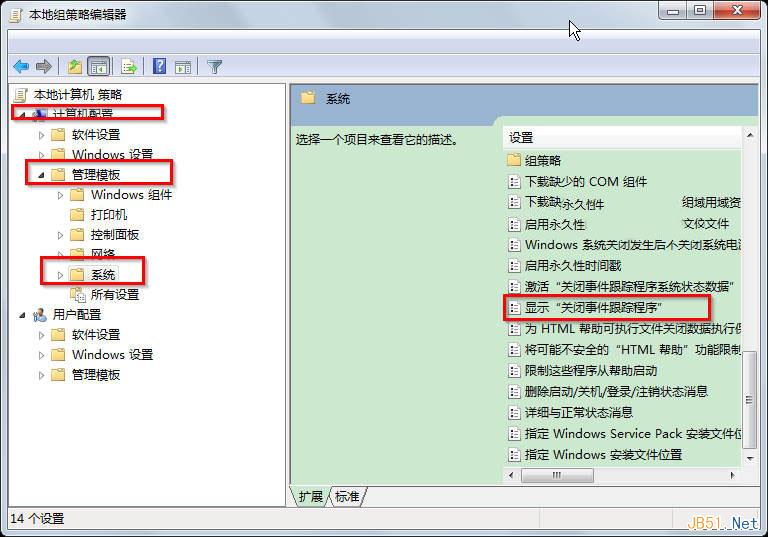
圖2 顯示“關閉事件跟蹤程序”
3、在“顯示‘關閉事件跟蹤程序’”界面中,點擊“已啟用”,最後按“確定”。如圖3所示
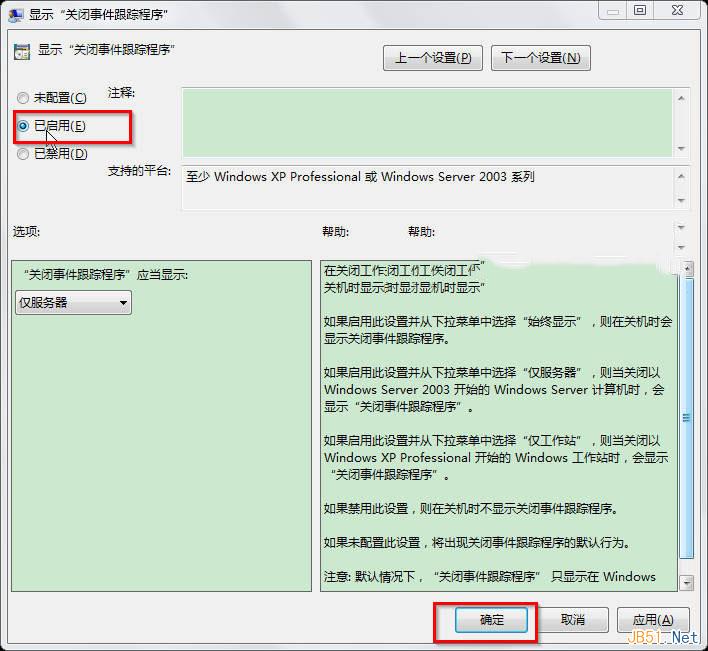
圖3 點擊“已啟用”
方法二(注冊表):
1、在鍵盤上按“Windows + R”,打開“運行”界面,輸入“regedit”指令,回車鍵;如圖4所示
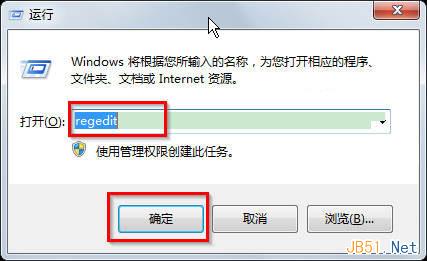
圖4 輸入“regedit”指令
2、在注冊表編輯器界面中,依次展開:HKEY_LOCAL_MACHINE\SOFTWARE\Policies\Microsoft\Windows NT\ Reliability。點擊“Reliability”項,找到“ShutdownReasonOn”,如圖5所示
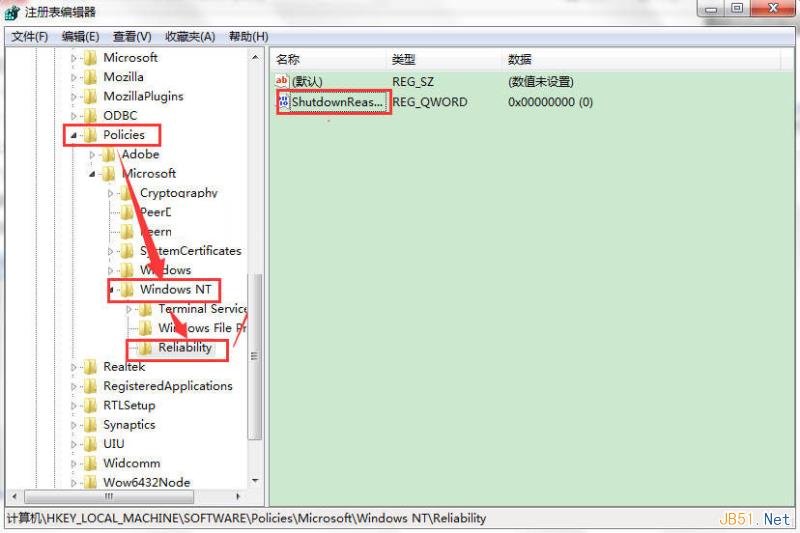
圖5 點擊“Reliability”項
3、在“編輯QWORD(64位)值”界面中,填寫數值數據為“1”,點擊“確定”。如圖6所示
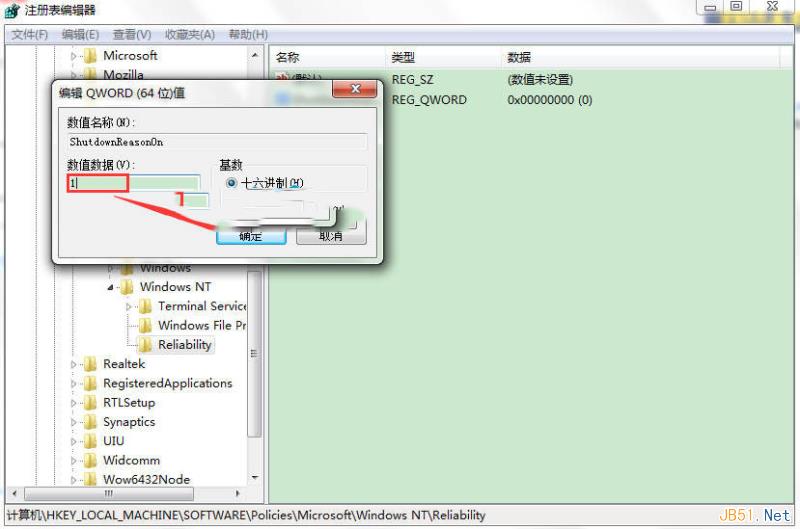
圖6 數值數據為“1”
【總結】:以上就是解決事件跟蹤功能查不到關機的原因的具體步驟了,還不知道的小伙伴趕緊來試試吧!